Bloccare le iscrizioni per Microsoft Stream (versione classica)
Avviso
Microsoft Stream (versione classica) viene ritirato e sostituito dagli eventi live di Stream (in SharePoint) e Microsoft Teams. È consigliabile iniziare a usare Stream (in SharePoint) caricando video in SharePoint, Teams, Viva Engage o OneDrive e per eseguire gli eventi live tramite Teams e Viva Engage.
Le funzionalità in Stream (versione classica) verranno modificate e rimosse fino alla data di ritiro. Altre informazioni su Stream (in SharePoint)...
Come Office 365 Amministrazione globale, è possibile impedire ad alcuni o a tutti gli utenti dell'organizzazione di usare Stream. Questa operazione viene in genere eseguita nei casi in cui i dipendenti usano già Office 365 Video o se Stream (versione classica) non è stato approvato da tutte le parti dell'organizzazione.
Quando un primo utente di qualsiasi organizzazione si iscrive a Microsoft Stream (versione classica) usando le credenziali aziendali, Microsoft Stream (versione classica) servizio viene registrato come applicazione nel tenant Office 365 dell'organizzazione. La licenza viene assegnata automaticamente all'utente che ha effettuato l'iscrizione. Sono disponibili licenze aggiuntive che l'amministratore IT può assegnare ad altri utenti dell'organizzazione senza che siano sottoposti al processo di iscrizione.
Unlicense Microsoft Stream (versione classica) per utenti specifici
Per la procedura per annullare l'abilitazione degli utenti dall'interfaccia di amministrazione Office 365, vedere Rimuovere licenze dagli utenti in Office 365 per le aziende.
Per la procedura per annullare l'abilitazione degli utenti tramite PowerShell, vedere Gestione delle licenze Microsoft Stream (versione classica).
Nota
Anche se un amministratore potrebbe aver rimosso Microsoft Stream (versione classica) licenza da un utente, ha la possibilità di iscriversi tramite una versione di valutazione gratuita e ottenere l'accesso al portale di Stream (versione classica) dell'organizzazione.
Disattiva Microsoft Stream (versione classica) per tutti
Come Office 365 Amministrazione globale, accedere al portale di Azure con un account amministratore.
Nella sezione Microsoft Entra ID fare clic su Applicazione aziendale e quindi nella sezione Gestione fare clic su Tutte le applicazioni.
Modificare i filtri in Mostra tutte le applicazioni con tutto lo stato dell'applicazione, quindi fare clic su Applica.
Cercare l'applicazione del servizio Microsoft Stream (versione classica) dall'elenco delle applicazioni oppure cercare in base al GUID 2634dd23-5e5a-431c-81ca-11710d9079f4 per Microsoft Stream (versione classica) Service.
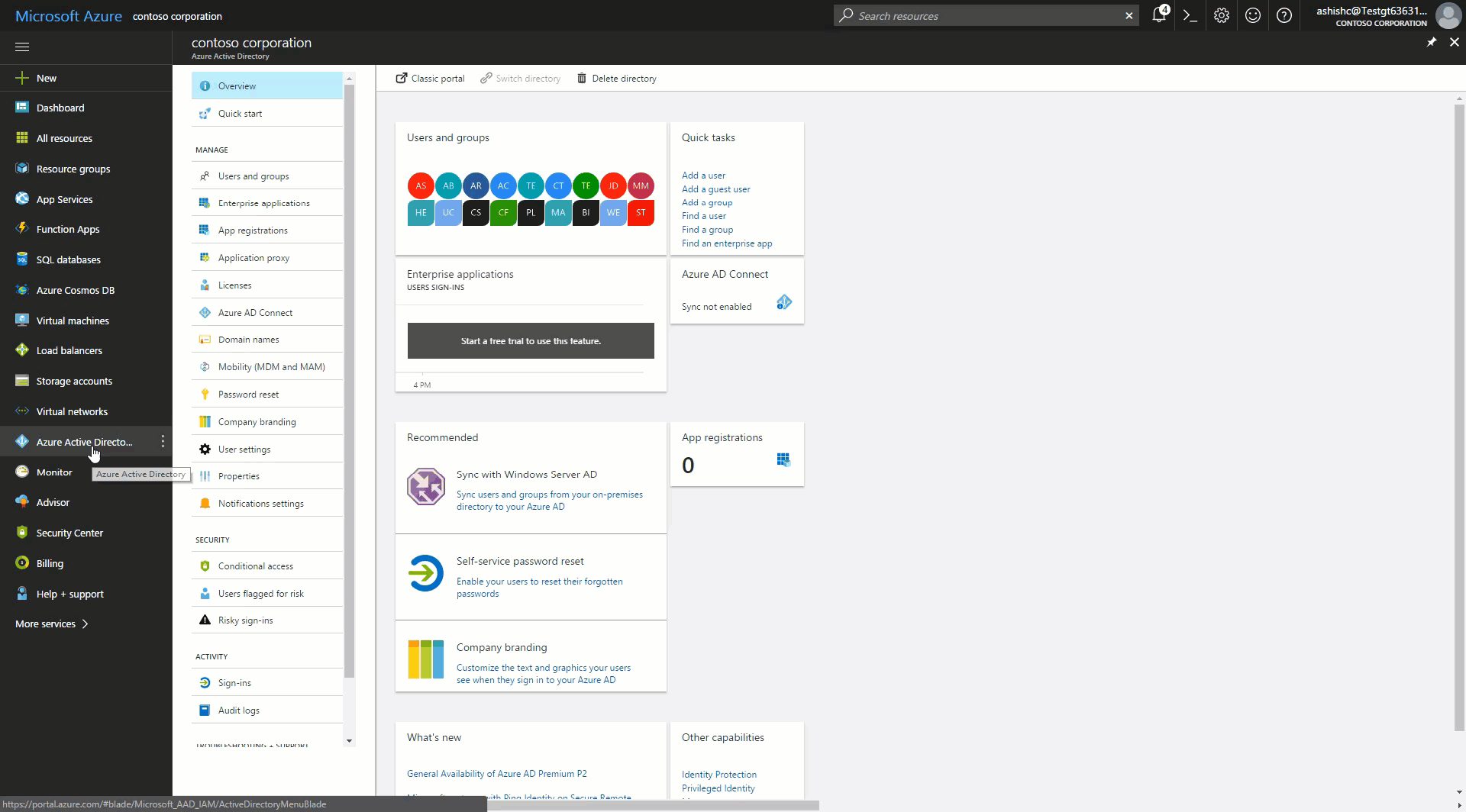
Fare clic sull'applicazione Microsoft Stream (versione classica) Service e quindi in Gestisci fare clic su Proprietà.
Impostare Abilitato per consentire agli utenti di contrassegnare l'accesso su No.
Fare clic su Salva.
È stato bloccato l'accesso a tutti gli utenti per ottenere l'accesso al servizio Microsoft Stream (versione classica).
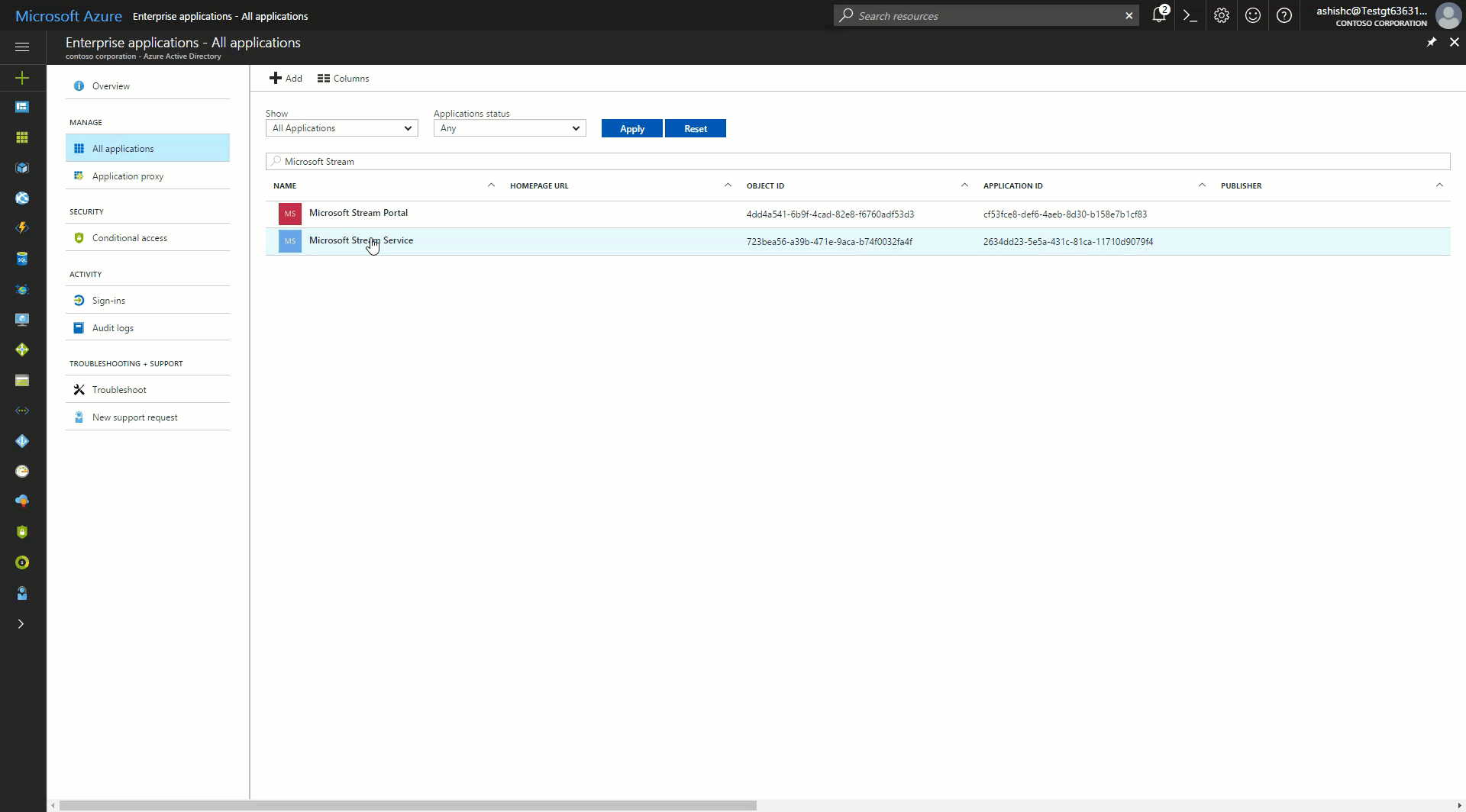
Esperienza quando le sottoscrizioni ad hoc vengono bloccate
Gli amministratori IT devono tenere presente lo scenario seguente. Se nell'organizzazione sono presenti dipendenti che si sono iscritti a Microsoft Stream (versione classica) e quindi si bloccano tutte le sottoscrizioni ad hoc, i nuovi utenti che tentano di iscriversi a Microsoft Stream (versione classica) (e ad altri servizi virali) non saranno in grado di iscriversi e visualizzeranno l'errore seguente:
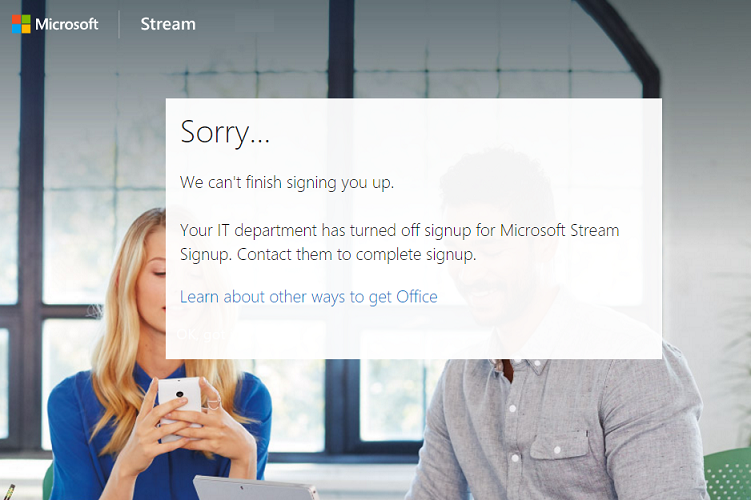
Tuttavia, gli utenti che hanno effettuato l'iscrizione in precedenza potranno comunque accedere e continuare a usare Microsoft Stream. Per bloccare l'accesso, è possibile rimuovere le licenze per ognuno di questi utenti o disattivare l'intero servizio Microsoft Stream (versione classica).
Vedere anche
Gestione delle licenze in Stream
Abilitare Stream (versione classica) per tutti gli utenti dell'organizzazione